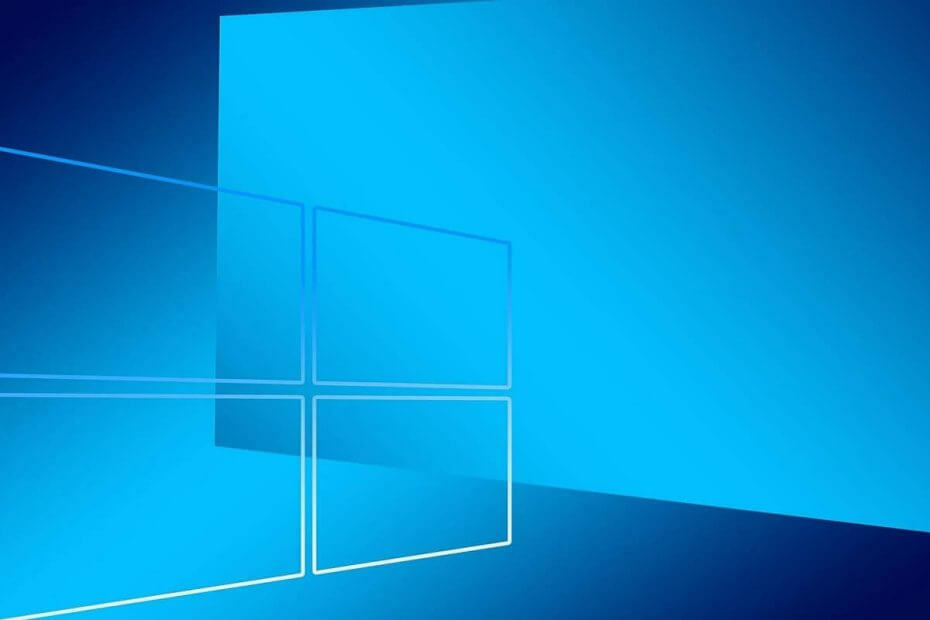
Ez a szoftver folyamatosan futtatja az illesztőprogramokat, így biztonságban lesz az általános számítógépes hibáktól és a hardverhibáktól. Ellenőrizze az összes illesztőprogramot most 3 egyszerű lépésben:
- Töltse le a DriverFix alkalmazást (ellenőrzött letöltési fájl).
- Kattintson a gombra Indítsa el a szkennelést hogy megtalálja az összes problémás illesztőprogramot.
- Kattintson a gombra Frissítse az illesztőprogramokat új verziók beszerzése és a rendszer hibás működésének elkerülése érdekében.
- A DriverFix alkalmazást letöltötte 0 olvasók ebben a hónapban.
Microsoft. A Photos.exe a Microsoft Photos, amely a Windows 10 alapértelmezett képnézegetője, folyamata. Néhány felhasználó azonban kissé aggódik, amikor harmadik féltől származó víruskereső szoftver zászló a Microsoft. Photos.exe.
Ezután megjelenik a víruskereső ablak, amelyben azt kéri, hogy a felhasználók választhassák a Photos internetes kommunikációjának engedélyezését vagy blokkolását. Néhány felhasználó elgondolkodhat azon, hogy a Photos miért próbálja elérni az internetet, és miért jelölik meg a víruskereső segédprogramok a megbízható Microsoft alkalmazást.
Három oka van annak, hogy a Fotóknak internet-hozzáférésre van szükségük. Először is, mivel a Microsoft ugyanúgy frissíti a Fotókat, mint a Windows 10-hez tartozó többi UWP (Universal Windows Platform) alkalmazást. Így a Photos nem tud frissítéseket kapni, ha nincs hozzáférése a hálózathoz.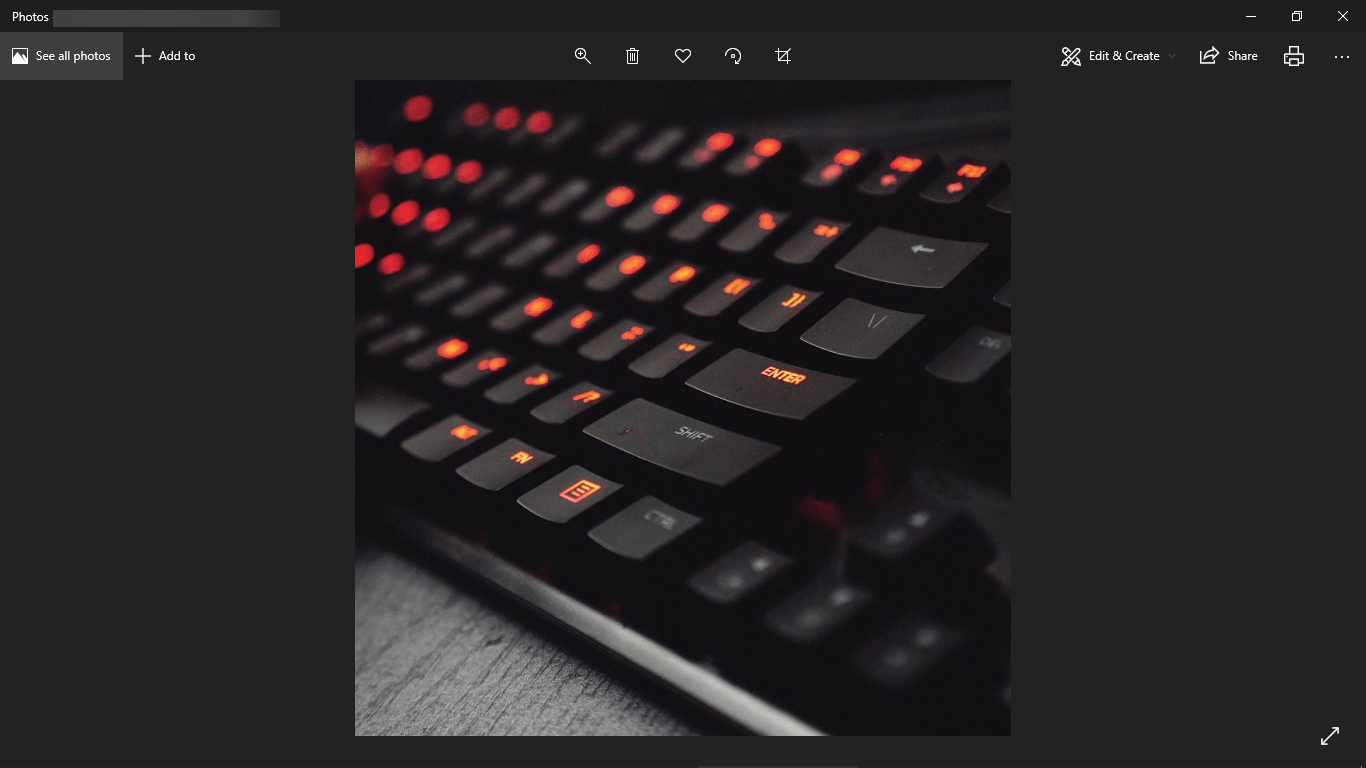
Másodszor, a Photos tartalmaz egy OneDrive szinkronizálási lehetőséget. Amikor a felhasználók engedélyezik a OneDrive szinkronizálását, a Fotók szinkronizálja a OneDrive felhőtárhelyen tárolt képeket. A netkapcsolat elengedhetetlen az alkalmazás OneDrive felhőtároló szinkronizálásához.
A fotók és más UWP-alkalmazások szintén visszaküldik az adatokat a Microsoftnak. Ezek az adatok általában diagnosztikai adatok formájában jelentkeznek. Így a Photos alkalmazás internetes kommunikációja is kimenő lehet.
Egyes víruskereső szoftverek megjelölik a Photos internetes kommunikációját, mivel az alkalmazás ismeretlen aláírással rendelkezik. A Microsoft látszólag elfelejtette hozzáadni a digitális digitális aláírását a Fotókhoz. A víruskereső segédprogramok nem ismerik fel az ismeretlen aláírással rendelkező programokat, és megfelelően felszólítják a felhasználókat, amikor ezek az alkalmazások megpróbálnak hozzáférni a hálózathoz. Ezután a felhasználók kiválaszthatják a Blokk opciókat a víruskereső felszólításában, hogy megszakítsák a Fotók hálózati kommunikációját.
Kiterjedten írtunk a Photo alkalmazással kapcsolatos kérdésekről. További információkért olvassa el ezeket az útmutatókat.
Miért fut tovább a Photo.exe?
Néhány felhasználó felvetette ezt a kérdést: Miért működnek tovább a Fotók, ha nincs megnyitva a tálcán? Ez elsősorban azért van, mert a Photos a Windows 10 alapértelmezett képnézegetője, amely háttéralkalmazásként történő futtatásra van konfigurálva.
A Windows 10 alkalmazások általában rendelkeznek engedélyekkel a háttérben történő futtatáshoz, így frissítéseket kaphatnak és értesítéseket küldhetnek. A többi alapértelmezett alkalmazáshoz hasonlóan a Photos akkor is fut, ha a felhasználók bezárják az ablakot.
A Photos Background App kikapcsolása vagy eltávolítása
- A háttéralkalmazások a rendszer erőforrásait emésztik fel, és a felhasználók a Beállítások oldalon kikapcsolhatják a Fotók háttéralkalmazás-engedélyét. Ehhez nyissa meg a kereső segédprogramot a Windows billentyű + S gyorsbillentyűvel.
- Írja be a „háttéralkalmazásokat” az Ide írja be a keresés mezőbe.
- Válassza a Háttéralkalmazások lehetőséget a lehetőségek megnyitásáhozLáthatóközvetlenül alatt.
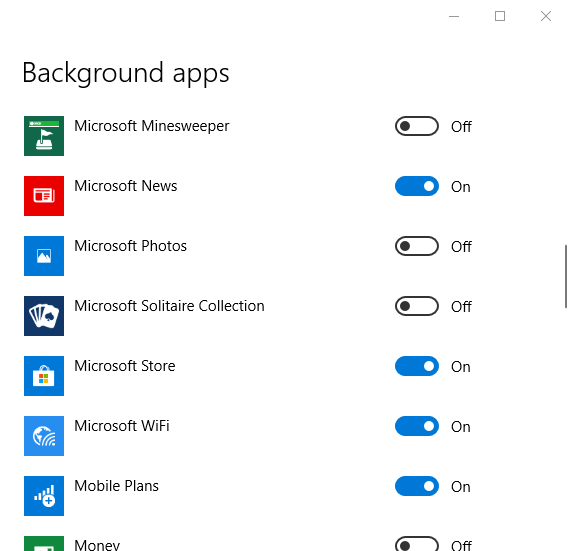
- Ezután kapcsolja ki a Microsoft Photos háttéralkalmazást.
- Alternatív megoldásként a felhasználók is távolítsa el a Fotókat ha az alkalmazás meghaladja a követelményeket. Írja be a „PowerShell” kifejezést a Windows 10 keresőmezőjébe.
- Jobb klikk PowerShell és válassza ki a Futtatás rendszergazdaként helyi menü opciót.
- Írja be a „Get-AppxPackage * photo * |” parancsot Remove-AppxPackage ”PowerShell mint az alábbi felvételen, és nyomja meg a Return gombot.
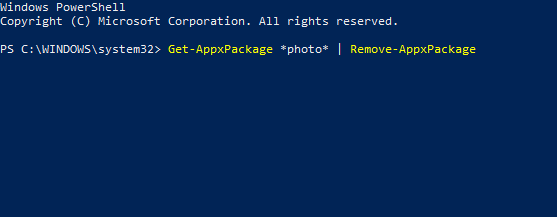
- Ezután indítsa újra a Windows rendszert a Fotók eltávolítása után.
Bár a Fotók nem rossz alkalmazás, mégis vannakegészennéhány harmadik fél képnézegetői ezek jó alternatívák. Szóval érdemes megfontolni a Fotók alternatív alapértelmezett képmegjelenítővel történő cseréjét, amely nem gyűjt adatokat a Microsoft számára, és kevesebb rendszererőforrást tár fel.
KAPCSOLÓDÓ CIKKEK ELLENŐRZÉSHEZ:
- A Microsoft Photos alkalmazás jelentős frissítést kap, amely népszerűbbé teszi azt
- A Microsoft frissíti a Fotók alkalmazást, állóképeket menthet a videókból
- A Fotók alkalmazás összeomlik nyomtatáskor. Így javíthatja
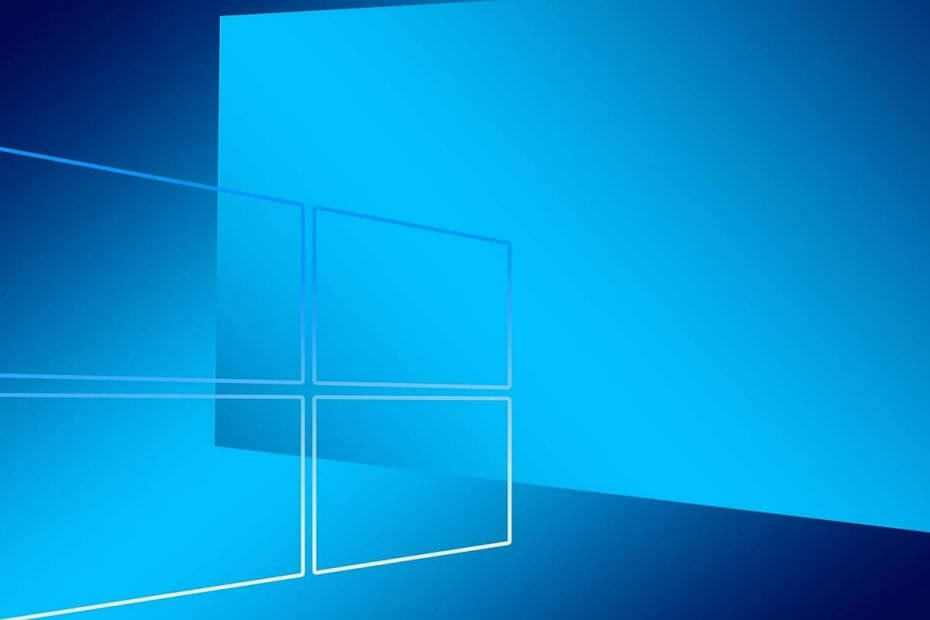
![Csatlakozhat-e a Windows 10 PC-m egy domainhez? [MAGYARÁZOTT]](/f/de4b3a482e4738e9aa15dcc5b5b19095.jpg?width=300&height=460)
